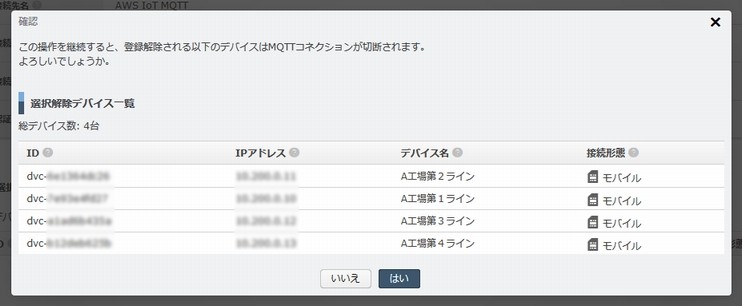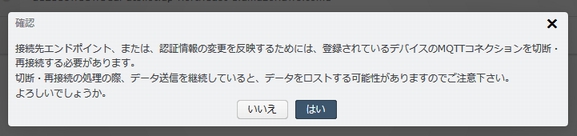MQTT接続先一覧画面
MQTT接続先一覧画面
MQTT接続先の情報を設定する画面です。指定のMQTTブローカーに接続する機能を提供します。
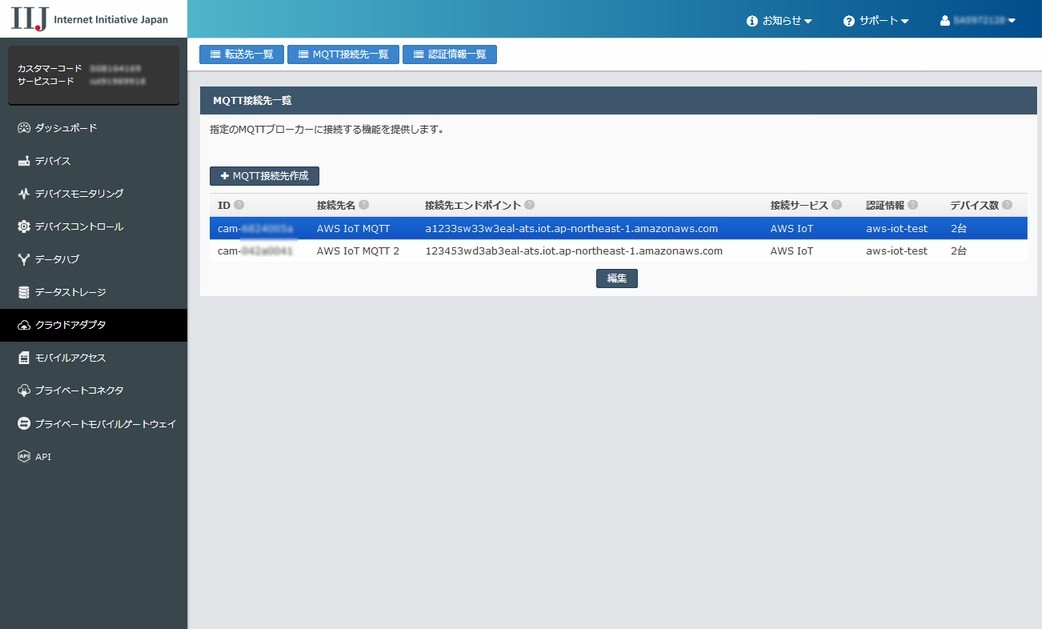
| 「MQTT接続先作成」ボタン | MQTT接続先を追加する場合は「MQTT接続先作成」ボタンを押します。 |
|---|---|
| ID | MQTT接続先に割り当てられるIDを表示します。 |
| 接続先名 | 「MQTT接続先設定」で設定したMQTT接続先名を表示します。 |
| 接続先エンドポイント | 「MQTT接続先設定」で設定したMQTT接続先のエンドポイントを表示します。 |
| 接続先サービス | 「MQTT接続先設定」で設定したMQTT接続先サービスを表示します。 |
| 認証情報 | 「MQTT接続先設定」で設定した認証情報を表示します。 |
| デバイス数 | 設定されているデバイスの数を表示します。 |
| 「編集」ボタン | MQTT接続先を選択し、「編集」ボタンを押すと、該当するMQTT接続先の編集画面に遷移します。 |
MQTT接続先設定画面
MQTT接続先設定
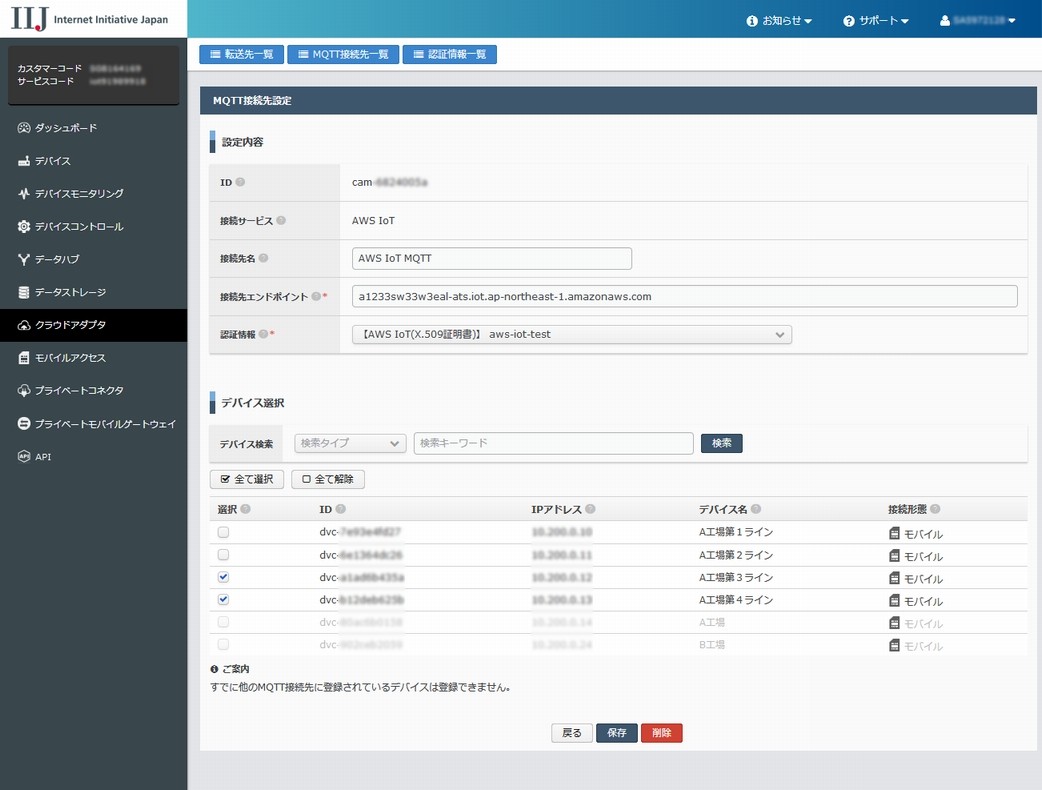
設定項目
| ID | IDはシステムにより自動的に割り当てられます。 |
|---|---|
| 接続先サービス | MQTT接続先サービスを表示します。(現在はAWS IoTのみ提供しております。) |
| 接続先名 | MQTT接続先の名称を入力します。 |
| 接続先エンドポイント | MQTT接続先のエンドポイントを入力します。 |
| 認証情報 | 「認証情報設定」で作成した認証設定を選択します。 |
デバイス選択
転送する対象のデバイスを選択します。
すでに他のMQTT接続先に登録されているデバイスは登録できません。
操作
| 「戻る」ボタン | 入力内容を破棄してMQTT接続先一覧画面に戻ります。 |
|---|---|
| 「保存」ボタン | MQTT接続先設定内容確認画面に遷移します。 |
| 「削除」ボタン | 該当するMQTT接続先を削除します。 |
MQTT接続先設定内容確認画面
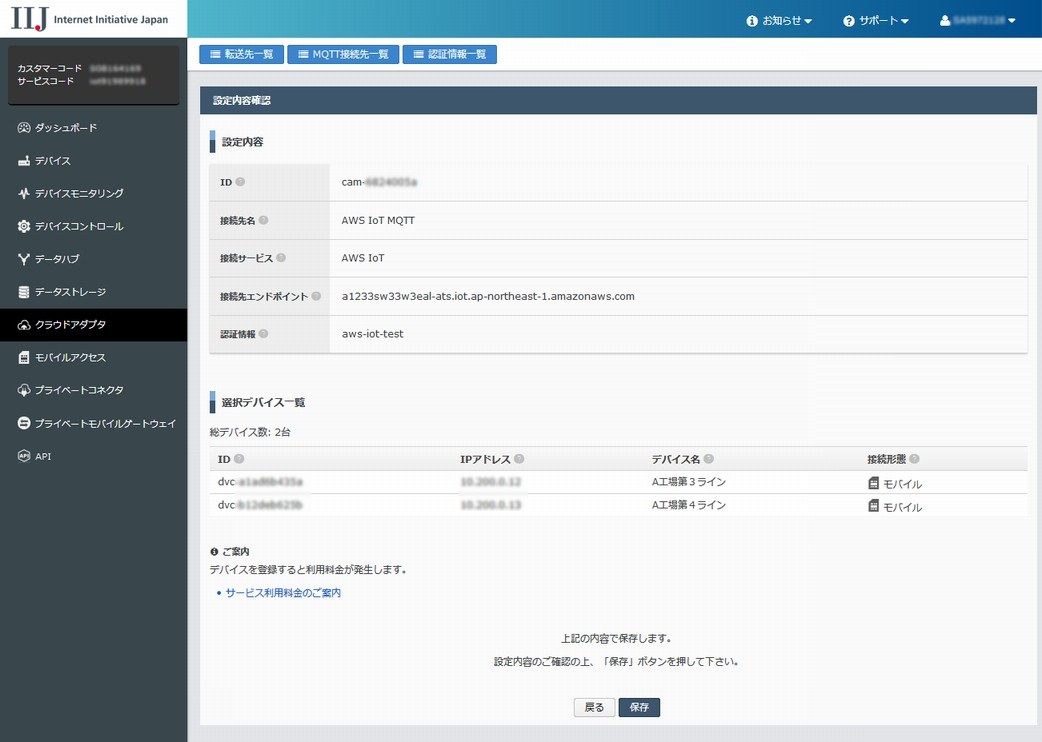
| 設定内容 | MQTT接続先の設定内容を表示します。 | ||||
|---|---|---|---|---|---|
| 選択デバイス一覧 | 選択したデバイスの一覧を表示します。 | ||||
| 「戻る」ボタン | MQTT接続先編集画面に戻ります。 | ||||
| 「保存」ボタン | MQTT接続先を保存します。
ダイアログボックスの注意文言を確認し、「はい」ボタンを押すると、該当するデバイスのMQTTコネクションを切断し保存内容を即反映します。
|